怎样设置电脑不休眠状态 Win10电脑怎样设置为永不休眠状态
更新时间:2024-09-02 09:56:40作者:yang
在使用Win10电脑的过程中,我们经常会遇到电脑自动进入休眠状态的情况,这不仅会影响我们的工作效率,还会让一些任务无法顺利完成,了解如何设置电脑不休眠状态成为十分重要的一项技能。下面就让我们一起来探讨Win10电脑如何设置为永不休眠状态,让我们的电脑始终保持高效运行。
操作方法:
1.我们点击电脑桌面左下角windows图标。
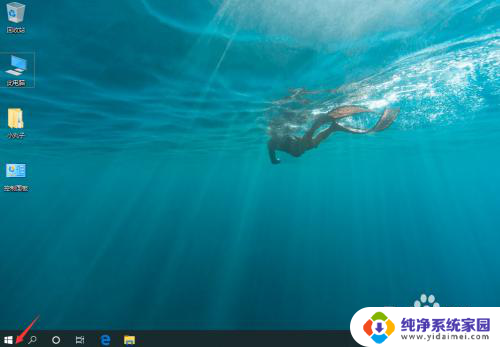
2.在打开菜单中选择设置图标。
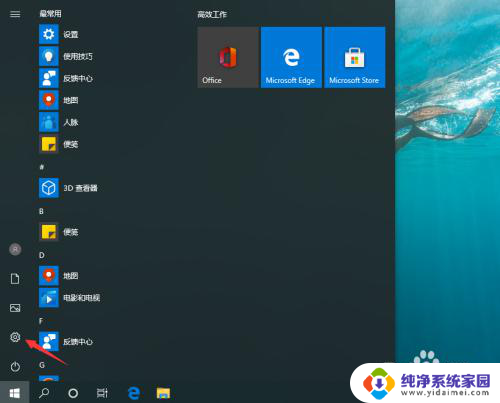
3.Windows设置窗口,点击打开系统。
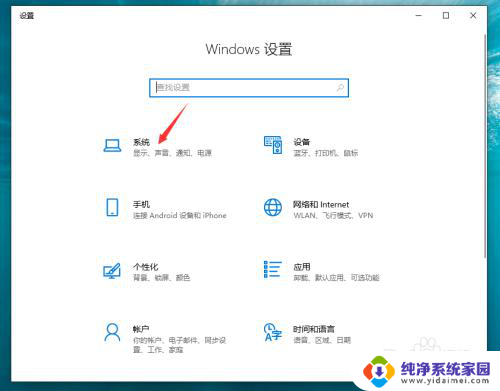
4.在打开窗口中点击切换到电源和睡眠模式。
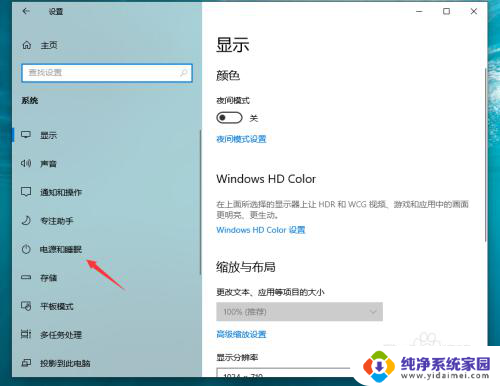
5.在睡眠栏目下,点击箭头所指的复选框。
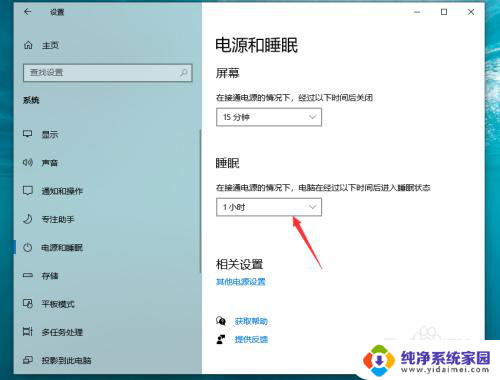
6.弹出菜单中选择从不。
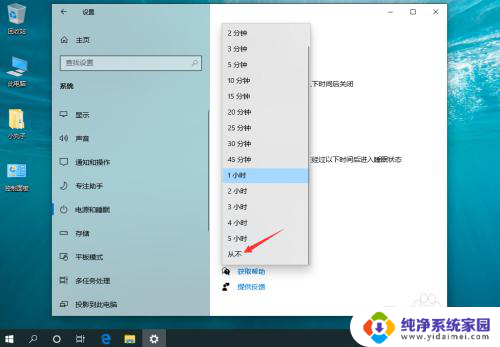
7.设置完成,点击右上角关闭按钮退出就可以了。
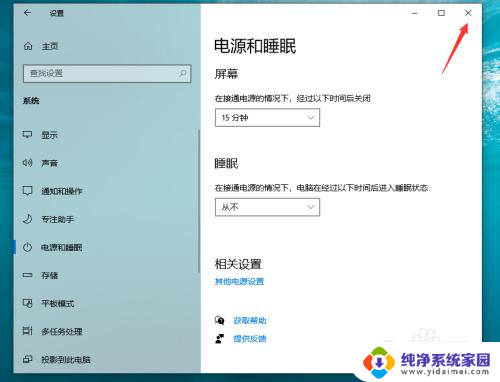
以上就是怎样设置电脑不休眠状态的全部内容,如果有遇到这种情况,那么你就可以根据小编的操作来进行解决,非常的简单快速,一步到位。
怎样设置电脑不休眠状态 Win10电脑怎样设置为永不休眠状态相关教程
- 电脑怎么设置不休眠状态 win10电脑如何设置为永久不休眠
- win10永不休眠怎么弄 如何将Win10电脑设置为永久不休眠状态
- 怎么电脑不休眠 win10怎么调整休眠设置为永不休眠
- win10永不休眠 Win10怎样设置不休眠
- 电脑怎么可以设置不休眠 Win10怎么设置电脑永不休眠
- 电脑永久不休眠设置 Win10如何设置永不休眠
- 电脑老是休眠 Win10电脑无法退出休眠状态怎么办
- 电脑设置不休眠 win10电脑如何设置永久不休眠
- 怎样设置电脑睡眠 Win10系统睡眠状态设置方法
- w10系统怎么设置屏幕休眠 win10系统怎样设置电脑的休眠时间
- 怎么查询电脑的dns地址 Win10如何查看本机的DNS地址
- 电脑怎么更改文件存储位置 win10默认文件存储位置如何更改
- win10恢复保留个人文件是什么文件 Win10重置此电脑会删除其他盘的数据吗
- win10怎么设置两个用户 Win10 如何添加多个本地账户
- 显示器尺寸在哪里看 win10显示器尺寸查看方法
- 打开卸载的软件 如何打开win10程序和功能窗口